Wat zijn het aantal afrondingsnummers in Microsoft Office Excel
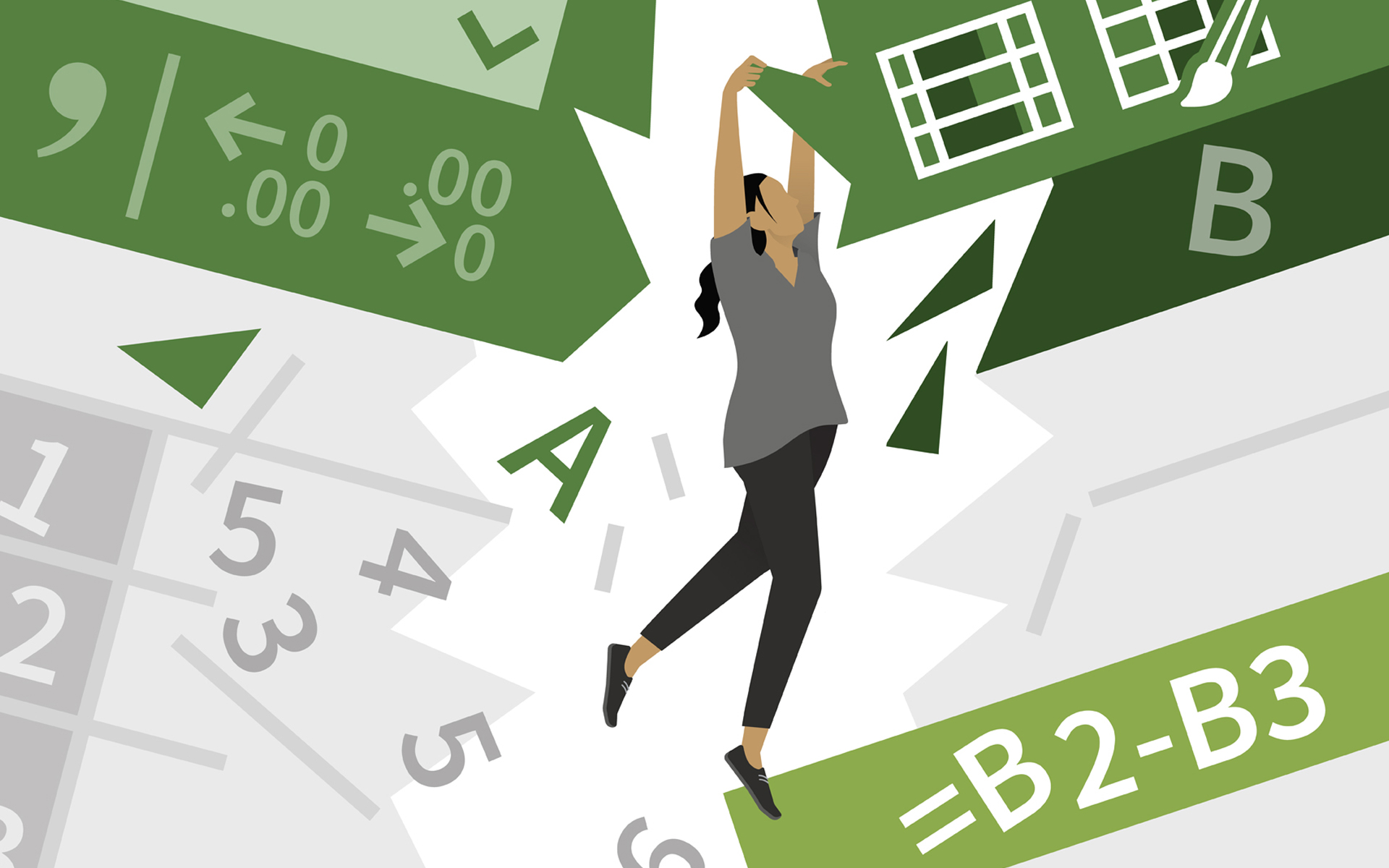
Voor berekeningen is het goed om te weten wat het aantal afronden in Excel is. Deze zelfstudie ziet er stap voor stap deze functies met voorbeelden uit.
inhoud
1. De functie ROUND - een nummer afgeven aan een bepaald aantal cijfers
De syntaxis van de ronde functie is =ROUND(number, num_digits), waar number is het nummer dat u wilt afronden en num_digits Het is het aantal cijfers waarmee u het nummer wilt afsluiten (bijvoorbeeld als num_digits Het is 0, het nummer wordt afgerond op het dichtstbijzijnde gehele nummer; als num_digits Het is groter dan 0, het nummer wordt afgerond op het getal dat wordt gespecificeerd door decimalen).
De cijfers worden bijvoorbeeld gegeven 15.45, 3.65 En –7.91. Als we de formule gebruiken =ROUND(number,0) Voor deze cijfers zullen ze als volgt worden afgerond:
- 15.45 zal worden 15, omdat het decimaal (0,45) minder is dan 0,5 (afronding door gebrek)
- 3.65 zal worden 4, omdat het decimaal (0,65) groter is dan 0,5 (afronding door toevoeging)
- -7.91 zal worden –8, omdat het decimaal (-0,91) kleiner is dan -0,5 (afronding door gebrek)
En als we gebruiken =ROUND(number,1)
- 15.45 zal worden 15,5
- 3.65 zal worden 3,7
- -7.91 zal worden –7.9
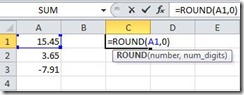 |  |
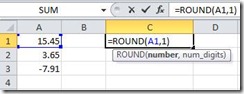 | 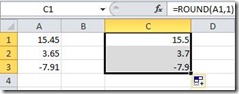 |
2. De functie ROUNDUP - afrond door toevoeging van een nummer
Formule: =ROUNDUP(number, num_digits)
Voorbeeld: de cijfers worden gegeven 12.3, –7.9 En 21.6493
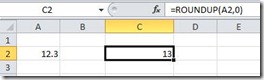 | – afgerond door toevoeging aan het dichtstbijzijnde hele nummer |
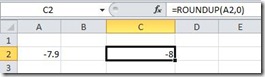 | – afgerond door toevoeging aan het dichtstbijzijnde hele nummer |
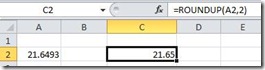 | – afgerond door toevoeging aan de dichtstbijzijnde beha, bij twee decimalen |
3. Functie EVEN En ODD - afronding door toevoeging
Formule: =EVEN(number) si =ODD(number)
Voorbeeld: het nummer wordt gegeven 16,2
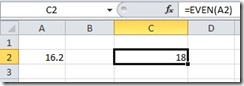 | – afgerond door toevoeging aan de dichtstbijzijnde Geen heel haar |
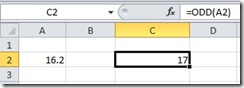 | – afgerond door toevoeging aan de dichtstbijzijnde Geen heel oneven |
4. De functie ROUNDDOWN - afronding door gebrek aan een nummer
Formule: =ROUNDDOWN(number, num_digits)
Voorbeeld: de cijfers worden gegeven 12.3, –7.9 En 21.6493
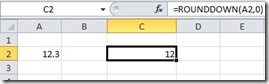 | – Rond op door gebrek aan het dichtstbijzijnde hele nummer |
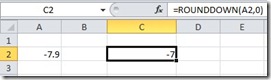 | – Rond op door gebrek aan het meest Sluit nee |
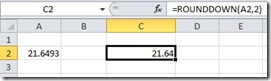 | – Rond op door gebrek aan de dichtstbijzijnde beha, bij twee decimalen |
5. De functie MROUND - een nummer afgerond, door toevoeging of gebrek, aan een opgegeven meerdere
Formule: =MROUND(number, multiple) - Waar number is het nummer dat opnieuw moet worden afgerond en multiple specifieke functie omdat het nummer moet worden afgerond – hetzij door toevoeging of gebrek aan – tot het dichtst bij deze waarde
Voorbeeld: het nummer wordt gegeven 15.45
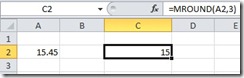 | 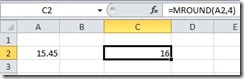 |
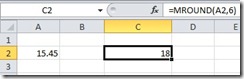 | 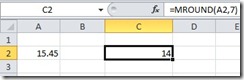 |
In anumite cazuri, Afronding naast of afwezigheid wordt bepaald door decimaal
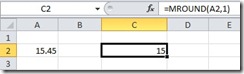 | – afwezigheid Omdat het decimaal (0,45) kleiner is dan 0,5 |
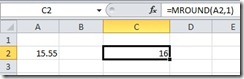 | – Afronding bovendien Omdat het decimaal (0,55) groter is dan 0,5 |
Wat zijn het aantal afrondingsnummers in Microsoft Office Excel
Wat is nieuw
Over Stealth
Gepassioneerd door technologie schrijf ik met plezier op StealthSettings.com sinds 2006. Ik heb veel ervaring met besturingssystemen: macOS, Windows en Linux, maar ook met programmeertalen en bloggingplatforms (WordPress) en voor webshops (WooCommerce, Magento, PrestaShop).
Bekijk alle berichten van StealthMogelijk bent u ook geïnteresseerd in...

